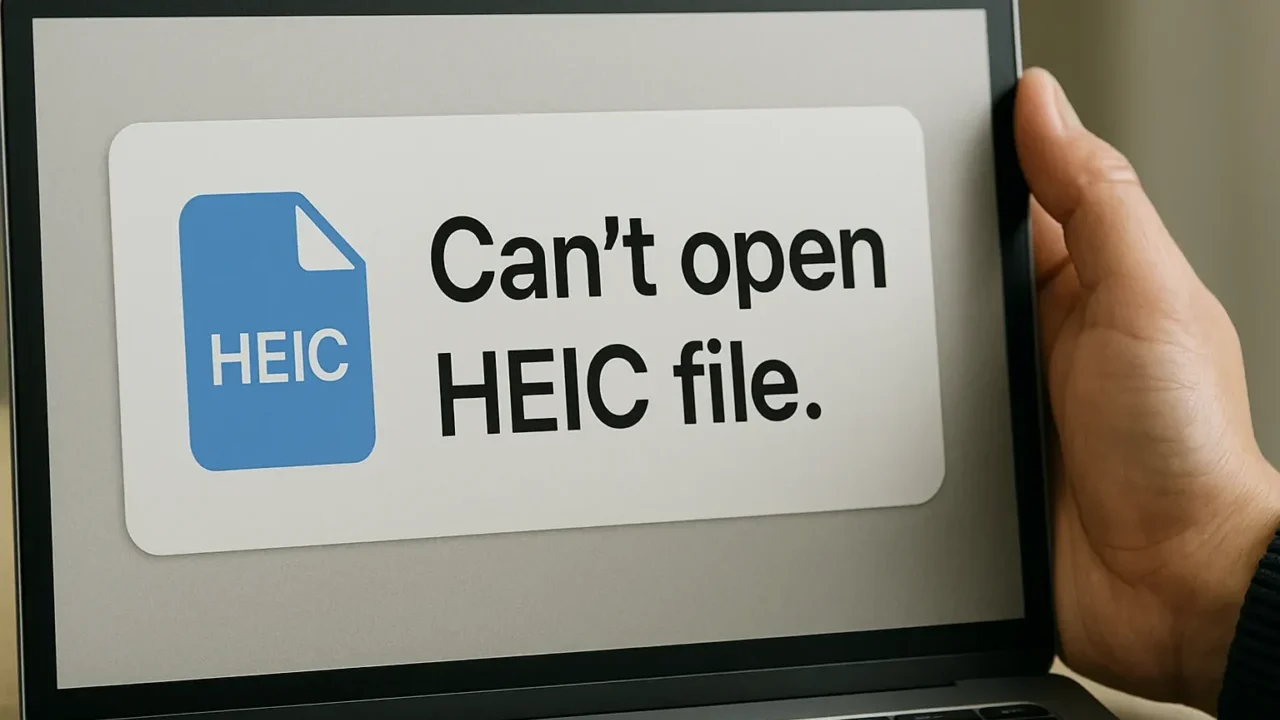iPhoneやiPadで撮影した画像ファイルがWindowsで突然「開けない」状態になっていませんか?
- 画像を開こうとするとエラー表示
- 対応アプリが見つからず閲覧不可
- HEIC形式が認識されない
HEIC形式が認識されない場合、軽度な互換性の問題から、保存媒体の異常までさまざまな原因が考えられます。誤った操作を行うと、元のデータが破損して開けなくなる恐れがあるため注意が必要です。
本記事では、主な原因と自分で試せる対処法をわかりやすく紹介しています。正しい対応を取ることで、データの保護につながります。
大切な写真や業務データが含まれている場合は、無理な変換や操作を避け、まずはご相談ください。当社では、初期診断からご相談まで24時間365日、無料で対応しています。
目次
HEICファイルが開けない原因
HEICファイルはApple製品で採用された新しい画像形式ですが、Windowsでは一部環境で未対応となっているため、拡張機能の不足やファイルの破損が原因で開けないことがあります。
HEIF画像拡張機能が未インストール
WindowsではHEICファイルを開くために「HEIF画像拡張機能」が必要です。Microsoft Storeから無料でインストール可能ですが、導入していないとHEIC画像は正しく表示されません。
HEVCコーデックの未導入
画像にHEVC(H.265)という形式が使われていると、「HEVCビデオ拡張機能」という追加ソフトが必要になります。これは有料(約120円)で、入れていないとエラーになることがあります。うまく表示できない場合は、専門の業者に相談するのもひとつの方法です。
関連付けソフトの非対応
HEIC形式を開こうとした際に、既定のアプリが非対応であると開けません。Windows標準の「フォト」アプリが対応していないバージョンだったり、他のアプリに関連付けされていることがあります。
HEICファイルの破損
HEICファイルが開けない場合、ファイル自体が破損している可能性があります。他の画像も開けない、サムネイルが表示されないといった症状はファイル破損のサインです。
自己判断で操作を続けると、データが失われる危険があるため、お早めにご相談ください。
当社では、相談から初期診断まで24時間365日無料でご案内しています。まずはお気軽にご相談ください。
【要注意】自力対応が招くデータ損失のリスク

「HEICファイルが開けない」――そんなトラブルに直面したとき、まずは自力で何とかしようと対応する方が多いと思います。
しかし、無理に別のアプリで開こうとしたり、変換ソフトを使って上書き保存してしまうと、元のファイルが破損してしまう可能性があります。特に保存先のストレージに障害が発生していた場合には、繰り返しアクセスを試みることで状況を悪化させるリスクがあります。
専門業者であれば、正確な診断に基づいて最適な方法で復旧を進めるため、データ消失を最低限に抑えることができます。中でもデジタルデータリカバリーは、以下の理由から多くの方に選ばれています。
- 相談実績50万件以上(2011年1月~)の豊富な対応経験に基づき、個人・法人問わず幅広いトラブルに対応
- 一部復旧を含む復旧件数割合92.6%(2025年9月実績。一部復旧:完全復旧に至らなかったが、一部復旧できた場合。完全復旧:復旧希望データを100%復旧できた場合)という業界トップクラスの技術力
- 他社復旧不可相談件数は8,000件超 (算出期間:2016年6月1日~) で独自の復旧技術を保有
大切なデータを守るには、まずは自力対応よりも専門的な判断が欠かせません。操作を誤る前に、まずは当社にご相談ください。
HEICファイルが開けないときの対処法
HEICファイルが開けないトラブルに遭遇した際、まずはご自身で試せる対処法を簡単なものから順に試していくことが重要です。
ただし、操作を誤るとデータが完全に失われるリスクもあるため、少しでも不安を感じたら、すぐに専門業者への相談を検討してください。ここでは、安全性の高い対処法から順にご紹介します。
Windows用のHEIF画像拡張機能をインストールする
Windows PCでHEICファイルを開くための最も基本的な対処法です。Windows 10/11では、標準の「フォト」アプリでHEICファイルを表示するために、Microsoft Storeから拡張機能をインストールする必要があります。
特にHEVCビデオ拡張機能は有償版と無料版があるため、状況に応じて適切なものを選択してください。
- Microsoft Storeを開き、検索バーに「HEIF 画像拡張機能」と入力し検索します。
- 表示された「HEIF 画像拡張機能」を選択し、「入手」または「インストール」をクリックしてダウンロード・インストールします。
- 同様に「HEVC ビデオ拡張機能」も検索し、必要に応じてインストールします(無償版があればそちらを利用します)。
- インストール後、PCを再起動し、HEICファイルを「フォト」アプリなどで開けるか確認してください。
iPhoneからの転送設定を「自動」に変更する
すでに撮影したHEICファイルでも、iPhoneからPCへ転送する際の設定を変更することで、PCで互換性のあるJPEG形式に自動で変換して転送することができます。これにより、PC側で特別な拡張機能をインストールせずにファイルを開けるようになります。
- iPhoneの「設定」アプリを開き、下にスクロールして「写真」をタップします。
- 一番下にある「MACまたはPCに転送」の項目まで移動します。
- ここで「自動」を選択します。「自動」を選ぶと、互換性優先で転送(JPEG、MOV)されます。
- 設定変更後、USBケーブルなどでPCにiPhoneを接続し直し、画像を取り込んで開けるか確認します。
オンラインツールや専用ソフトでJPEG/PNGに変換する
拡張機能のインストールが難しい場合や、Macで古いOSを使っていて開けない場合は、HEIC対応のオンライン変換ツールや専用ソフトを使って、汎用性の高いJPEGやPNG形式に変換する方法があります。これにより、PCや各種アプリでの互換性が格段に向上します。
データ復元ソフトには復旧の不完全性があるため、文字化けや一部破損が生じる可能性があります。また物理的な故障には一切対応できないため、大事なデータが保存されている場合は専門業者に問い合わせることをおすすめします。
- ブラウザで「HEIC to JPG 変換」などと検索し、信頼できるオンライン変換ツールを探します。
- ツールの案内に従い、開けないHEICファイルをアップロードします。
- 変換プロセスが完了するのを待ち、変換されたJPEGまたはPNGファイルをダウンロードして保存します。
専用の復元ソフトを使ってファイルを修復する
上記の対処法を試しても開けない場合、HEICファイル自体が破損している可能性があります。このような場合は、専用のファイル修復ソフトを用いて破損したデータを修正することを検討しますが、修復作業はデータの上書きや二次被害のリスクが伴うため、慎重な判断が必要です。もし大切なデータが失われる可能性があると感じたら、この段階で専門業者に相談することを強く推奨します。
データ復元ソフトには復旧の不完全性があるため、文字化けや一部破損が生じる可能性があります。また物理的な故障には一切対応できないため、大事なデータが保存されている場合は専門業者に問い合わせることをおすすめします。
- 信頼性の高いファイル修復ソフト(例:4DDiG File Repairなど)をPCにインストールします。
- ソフトを起動し、修復を試みたい破損したHEICファイルを読み込ませます。
- 修復プロセスを開始し、完了するまで待ちます。
- 修復が完了したファイルを新しい場所に保存し、正常に開けるかを確認します。
専門業者に相談する
上記で紹介したすべての対処法を試してもHEICファイルが開けない場合、PCの設定やソフトウェアの問題ではなく、データが保存されているストレージデバイスに物理的または深刻な論理的な故障が発生している可能性が極めて高いです。
特に異音や異常な発熱、頻繁なフリーズなどの症状を伴う場合は、これ以上ご自身で操作を続けると、データが完全に失われるリスクを高めてしまいます。
データを失いたくない、失敗したくないという方は、すぐにデータ復旧の専門業者にご相談しましょう。
私たち、デジタルデータリカバリーは、これまでに50万件以上の相談実績(※1)を持ち、一部復旧を含む復旧件数割合92.6%(※2)という高い成果を上げています。初期相談・診断は無料で、24時間365日対応していますので、不安を感じた時点でお気軽にご相談いただけます。
※1 期間:2011年1月以降
※2 2025年9月実績。一部復旧:完全復旧に至らなかったが、一部復旧できた場合。完全復旧:復旧希望データを100%復旧できた場合
自力で対応できない場合はデータ復旧の専門業者に相談する

自力で対応できない場合や、機器が物理的に破損している場合、個人での修復は困難です。重要なデータが含まれている場合、データ復旧専門業者に依頼するのが最も安全です。
データ復旧業者では、問題の根本原因を特定し、安全にデータを回復する最善の方法を提案できます。デジタルデータリカバリーでは、相談から初期診断まで24時間365日体制で無料でご案内しています。まずは復旧専門のアドバイザーへ相談することをおすすめします。
デジタルデータリカバリーの強み

デジタルデータリカバリーは「データ復旧専門業者17年連続データ復旧国内売上No.1」(※1)の実績を持つデータ復旧業者です。
データ復旧の技術力として、一部復旧を含む復旧件数割合92.6%(※2)を誇っています。
他社で「復旧不可能」と判断された機器を、当社が復旧に成功した事例は数えきれません。実際に、他社復旧不可相談件数でも8,000件超 (算出期間:2016年6月1日~) を超えています。
これこそが“データ復旧の最後の砦”と呼ばれる理由です。どんな状態でも、諦める前にまずはご相談ください。最善を尽くしてデータを取り戻します。
※1:データ復旧専門業者とは、自社及び関連会社の製品以外の製品のみを対象に保守及び修理等サービスのうちデータ復旧サービスを提供し、その売上が総売上の50%以上を占める企業のこと。第三者機関による、データ復旧サービスでの売上の調査結果に基づく(算出期間:2007年~2023年)
※2:2025年9月実績。一部復旧:完全復旧に至らなかったが、一部復旧できた場合。完全復旧:復旧希望データを100%復旧できた場合
相談から初期診断まで無料で対応可能
初期診断とは、機器に発生した障害の原因を正確に特定し、復旧の可否や復旧方法を確認する工程です。デジタルデータリカバリーでは、経験豊富な技術者が「初期診断」を行い、内部の部品にダメージを与えることなく問題を見つけます。
データ障害のパターン15,000種類以上もありますが、「ご相談件数50万件超」(算出期間:2011年1月1日~)を持つ当社は、それぞれの障害原因をデータベースから即座に情報を引き出し、原因を正確に特定できる体制を整えています。
よくある質問
いえ、かかりません。当社では初期診断を無料で実施しています。お客様の機器に初期診断を行って初めて正確なデータ復旧の費用がわかりますので、故障状況を確認しお見積りをご提示するまで費用は頂いておりません。
※ご郵送で機器をお預けいただいたお客様のうち、チェック後にデータ復旧を実施しない場合のみ機器の返送費用をご負担頂いておりますのでご了承ください。
機器の状態によって故障の程度が異なりますので、復旧完了までにいただくお時間はお客様の機器お状態によって変動いたします。
弊社は、復旧完了までのスピードも強みの1つで、最短即日復旧・ご依頼の約8割を48時間以内に復旧完了などの実績が多数ございます。ご要望に合わせて柔軟に対応させていただきますので、ぜひご相談ください。
営業時間は以下の通りになっております。
365日24時間、年中無休でお電話でのご相談・復旧作業・ご納品・アフターサービスを行っています。お困りの際は是非ご相談ください。
電話受付:0:00~24:00 (24時間対応)
電話番号:0800-333-6302
来社受付:9:30~21:00
復旧できる可能性がございます。
弊社では他社で復旧不可となった機器から、データ復旧に成功した実績が多数ございます。 他社大手パソコンメーカーや同業他社とのパートナー提携により、パートナー側で直せない案件を数多くご依頼いただいており、様々な症例に対する経験を積んでおりますのでまずはご相談ください。
この記事を書いた人

デジタルデータリカバリー データ復旧エンジニア
累計ご相談件数50万件以上のデータ復旧サービス「デジタルデータリカバリー」において20年以上データ復旧を行う専門チーム。
HDD、SSD、NAS、USBメモリ、SDカード、スマートフォンなど、あらゆる機器からデータを取り出す国内トップクラスのエンジニアが在籍。その技術力は各方面で高く評価されており、在京キー局による取材実績も多数。2021年に東京都から復旧技術に関する経営革新優秀賞を受賞。